Microsoftアカウント回復申請を知っておく

こんにちは! イマジネットPCサポートの橋崎です。
今回はお問い合わせ内容を元に皆さんに注意喚起をしたいと思います。
Microsoftアカウントが不明
症例の具体的な内容は省きます。
パソコンが起動しない事でお問い合わせがありました。
症状としては復旧は難しい状態で初期化が必要でした。
初期化はご存知の通り、写真ファイルなどのデータ、Officeなどで作成したファイルまた追加したアプリやOffice自体も消えてしまいます。ご確認するとデータは消えてしまっても問題ないと言う事ですが、Officeを再セットアップするには紐づけされたMicrosoftアカウントが必要です。
お客様に確認すると
「わからない。」と、言う事です。
お客様は日頃、顔認証でサインインをしており、そのあたりの認識はあまりなかったそうです。
しかし、MicrosoftアカウントにサインインできないとOfficeの買い戻しが必要になり、費用もかなり必要になってきます。なんとかできないかと色々調べてみると何とかアカウントは判明しました。
しかしパスワードが不明です。
その後もお客様と調べてみましたが結局アカントの回復申請が必要になりました。
アカウントの回復
何故、今回このような記事を書いている理由ですが
今回は確かにMicrosoftアカウントも不明、パスワードも不明なので、ある意味仕方がないと思いますが、当店の経験上、これらの情報がわかっていてもある日突然、アカントがロックされてしまい回復申請が必要になるケースも何度か出くわしております。
これからその回復申請の内容をご紹介しますが、いきなりこの内容を聞かれても中々答えられないと思うんですよ。ですが前もって知っていれば準備する事もできると思うので参考までに一度、確認してみて下さい。
アカウントの回復ページ→https://account.live.com/ResetPassword.aspx?mkt=ja-JP
- 復元するMicrosoftアカウントの指定→Microsoftアカウントを入力(2段階認証を有効にしている場合は不可、その場合は別の方法となるのでお調べ下さい。)
- お客様のご連絡先→コードを受け取るので現在受信できるメールアドレスを入力(携帯キャリアのメールは不可)
- 表示されている文字を入力→すべて小文字でOK
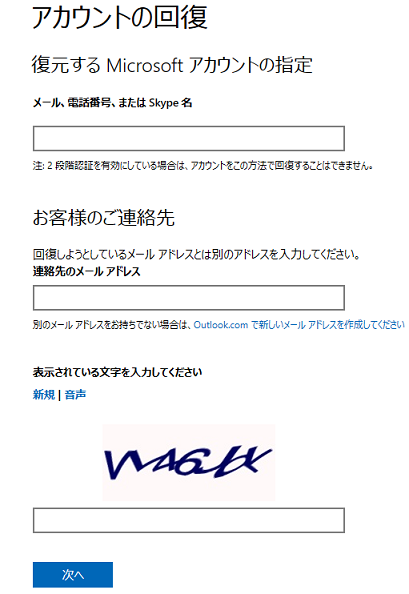
次に入力した連絡先メールアドレスにコードが送信されるので、認証します。
- 姓・名→作成時に登録した名前を入力。
- 生年月日→作成時に登録した生年月日を入力。
- アカウントを作成した国→基本的には「日本」
- 都道府県→作成時に登録した地域
- 郵便番号→作成時に登録した郵便番号
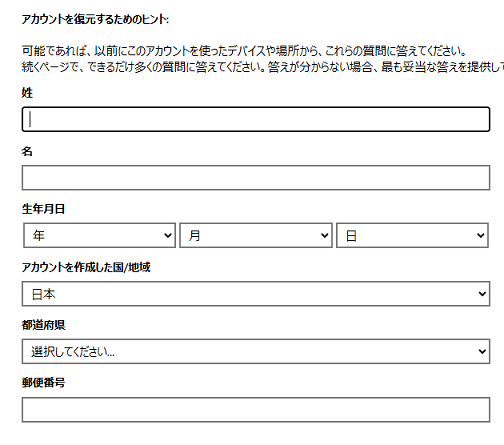
ここまでは特に問題がないと思いますが、ここからが不明な点となります。
- このアカウントで使ったことのある他のパスワード→例えば変更した場合は変更前のパスワードを入力。
- このアカウントで、以下のいずれかのMicrosoft製品を使った事はありますか?→あればそれぞれにチェックをいれます。入れた内容により次の質問が異なる場合があります。(今回はOutlook.comかHotmailにチェックを入れました。)
- 以前にMicrosoftからソフトウェア、デバイス、サブスクリプションなどを購入したことがありますか?→今回は「はい」を選択
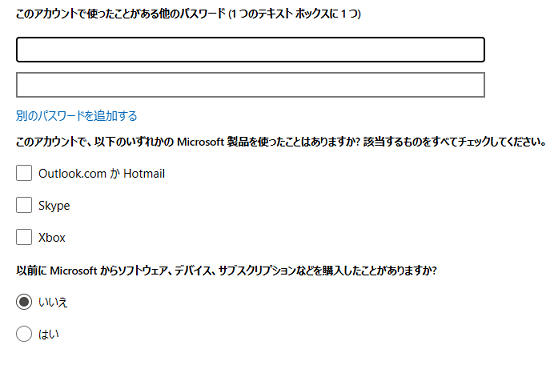
Outlook.comからHotmailを選択したので以下の質問が表示されました。
- 最近メールの宛先として使ったメールアドレス→宛先で使用した相手のメールアドレスを入力します。
- 最近送信したメールの正確な件名→送信したメールの件名を入力します。
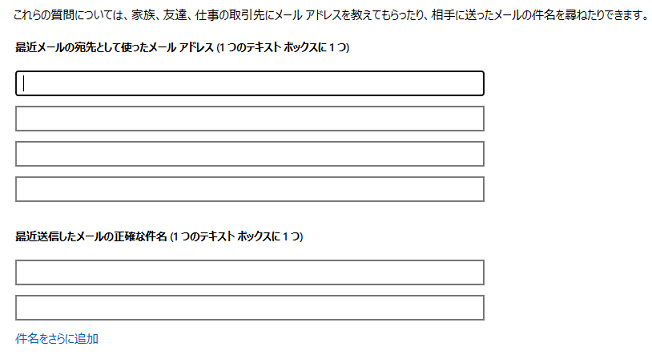
以前にMicrosoftからソフトウェア、デバイス、サブスクリプションなどを購入したことがありますか?の問いに「はい」と回答したので次の質問が表示されました。
使用したかも知れないカード情報を入力します。(今回は不明なので入力していません。)※入力する場合はフッシングメール(詐欺)でない事を確認してください。
- クレジットカードに記載されている氏名
- クレジットカード番号の最後の4桁(全部ではないのでご注意下さい。)
- カードの有効期限
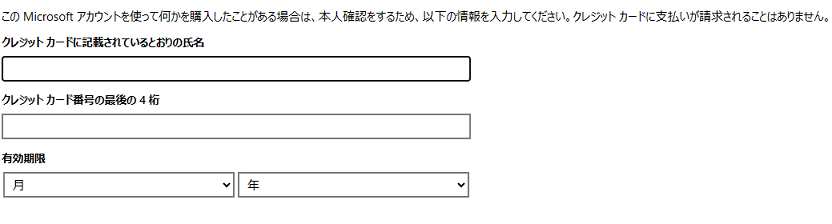
今回の内容は以上でした。
審査の結果は24時間以内に連絡先メールに送信すると言う事でしたが、スグに返信がありました。結果は次の通り
最近、Microsoft アカウント ※※※@〇〇〇.jp の復元要求をいただきました。残念ながら、ご提供いただいた情報はアカウントの所有権を検証するには不十分と判定されました。 Microsoft は、お客様のセキュリティとプライバシーを非常に重視し、お客様の個人情報の保護に努めています。
回復申請のコツと言われているもの
ここでは「回復申請のコツと言われているもの」を紹介します。但し、当店では検証などを行っている訳ではありません。ネットではこのような事が書かれていると言う事になります。したがって信ぴょう性についても皆無と言う事はご了承ください。
回復申請は日に2回までとなっております。しかし、日をまたぎ何度も申請する事で申請が通る事もあると言われています。
また、Microsoftからの結果メールにはこのようなアドバイスも掲載されているので、ご紹介しておきます。
- できるだけ多くの質問に回答します。
- よく利用する場所から、使用頻度の高いデバイスを使ってフォームを送信します。
- アカウントの作成時または最終更新時に指定した情報を使用します。
- Outlook をご使用の場合は、最近使用したメール アドレスと、最近のメールの件名を一覧に記入するよう求められます。連絡先に協力を求め、相手のメール アドレスを確認してもらうとともに、こちら宛に送信した直近 3 通のメールの件名を教えてもらってください。
- 正しいアカウントを復旧しようとしていることを確認してください。ユーザー名を復旧するための情報については、こちらをご覧ください。
- その他のヒントについては、こちらをご覧ください。
不明箇所は空白ではなく、間違っていても良いので入力しておいた方が良いと言われています。
できれば情報を整理しておきましょう。
名前や生年月日などは本人であれば問題なく入力する事はできるでしょう。しかしOutlook.comかHotmailにチェックを入れた場合、相手のメールアドレスや件名などは中々出てこないと思います。
これらの情報は前もって整理しておく事も必要かもしれません。
あとがき
先に今回の結果ですが、10回程申請しましたが、残念ながら復旧する事はできませんでした。
考えてみると今までの経験では不正なアクティビティが検知された事でロックがかけられた状態の対応でした。基本的にはアカウントやパスワードはわかる状態であり、その状態からの回復申請も通る事はありませんでした。
が、なぜか翌日には回復していた経験は数件あります。
と、言うか。この回復申請から復旧した事は一度もありません。
最後にこのような事もあったと言う事例も紹介しておきます。
今回、復旧しなかった事でOfficeの代わりになるアプリなどをお客様に紹介しました。その中でOffice365 Web版もご紹介しました。
その時の事です。
Office365 Web版はアカウントを作成すれば無料で使用する事のできるOfficeです。
使用感を見て頂くために当店のアカウントでサインインしようとしたその時です。
アカウントを入力した時点で「このアカウントは存在していません。」と表示されてサインインできません。
あれっ?
アカウントは間違いありません。
3回ほど確認しても存在しないと表示されるので、Office365 Web版からのサインインは諦めて、こちらからサインインを行いました。→すべて Microsoft アカウントで実現
するとなんの問題もなくサインインができて、その状態からOffice365 Web版を開く事ができました。そして一度、サインアウトからOffice365 Web版から再度サインインするとこちらも問題なくできるようになりました。
やはり動作が不安定な時もあるようです。回復申請も何度も行う事は意味があるかもしれませんね。
それでは、お疲れ様でした。
ご注意
記事内容についてのご質問の受付は時間が取れませんので行っておりません。
ご自身が使用しているパソコンの状態・環境により、同じような症状であっても同じとは限りません。したがって記事に書かれている内容を行う事で必ずトラブルが解消されるとは限りません。またこの記事を参考に作業される場合は自己責任でお願いします。作業された場合での損害や障害が発生しても当店は一切責任は負いませんのでご了承下さい。
この記事の内容は投稿日時点での内容です。時期によっては仕様などの変更により、この記事のとおりではない場合もございます。

大阪府八尾市を拠点に大阪府・奈良県・京都府南部を中心にパソコン出張サポートを20年近く自営で行っています。パソコン・周辺機器のトラブルやご相談はお気軽にお問い合わせください。
詳しくはこちらから


